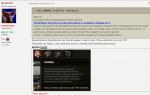Agar ko'k ekran paydo bo'lsa yoki kompyuteringiz avtomatik ravishda qayta ishga tushsa nima qilish kerak. Siz tez-tez ko'k ekranlarni olasizmi? RAMni Windows xotira sinovchisi bilan tekshirish Windows ekrani o'lim 7-may g'oyasi
Kompyuterning ishlashi paytida ko'k ekran (o'lim ekrani, BSoD ekrani) juda keng tarqalgan hodisa. Unda xabar qilinishicha, tizimda jiddiy nosozlik yuzaga kelgan, shundan so‘ng operatsiyani davom ettirib bo‘lmaydi. Odatda u bunday nosozlik uchun kodni o'z ichiga oladi, uning yordamida siz shaxsiy kompyuteringiz ishida nima noto'g'ri bo'lganini tasniflashingiz va muammoni hal qilishga harakat qilishingiz mumkin. Ba'zan tizimni qayta ishga tushirish kifoya, lekin ba'zida oqibatlar juda jiddiy.
Siz ko'pincha barcha ko'k ekranlarning umumiy tabiatga ega ekanligi haqida maqolalarni topishingiz mumkin, ammo bu mutlaqo bema'nilik va haqiqatga hech qanday aloqasi yo'q. Ko'k ekranning paydo bo'lishiga texnik yoki dasturiy ta'minotdagi nosozlik yoki ikkalasining kombinatsiyasi sabab bo'lishi mumkin.
Texnik muammolarga biron bir komponentning ishdan chiqishi yoki ularning bir-biri bilan ziddiyatlari kiradi. Slotlarning changlanishi, anakartning haddan tashqari qizishi, uning ishlamay qolishi natijasida qisqa tutashuvlar.

Dasturiy ta'minot bilan bog'liq muammolar orasida noto'g'ri o'rnatilgan yoki mos kelmaydigan drayverlar, dasturiy ta'minot ziddiyatlari yoki egri operatsion tizim yangilanishi kiradi.
Sabablar qatorini kamaytirish uchun siz bepul, portativ "Errorka" yordam dasturidan foydalanishingiz mumkin. Unda xato kodlari ro'yxati, ularning tavsiflari va ushbu kamchiliklarni bartaraf etish bo'yicha tavsiyalar mavjud.
Agar ko'k ekranni tez-tez va hech qanday sababsiz sezsangiz, mutaxassis xizmat ko'rsatish markaziga murojaat qilish yaxshiroqdir. Bu masalada hazil qilish tavsiya etilmaydi.
Bu holatda sinab ko'rish kerak bo'lgan birinchi narsa, yuklashning boshida DEL tugmasini bosish va muhandislik menyusida "O'rnatishning standart sozlamalarini yuklash" yoki shunga o'xshash narsani tanlash orqali BIOS sozlamalarini tiklashga harakat qilishdir. Agar BIOS-ni shu tarzda qayta o'rnatishning iloji bo'lmasa, masalan, noma'lum parol o'rnatilgan bo'lsa, tizim blokiga quvvatni o'chirish, batareyani anakartdan chiqarib tashlash va qurilmani turishga ruxsat berish kifoya. bu holatda 10-15 daqiqa davomida.
Anakart kondansatkichlari zaryadsizlanganda, avtomatik qayta o'rnatish sodir bo'ladi. Windows-ni tiklash yoki qayta o'rnatish Agar BIOS qayta o'rnatilgan bo'lsa va ko'k ekran hali ham operatsion tizimni yuklashga to'sqinlik qilsa, siz Windows-ni eng so'nggi ishchi versiyasiga "orqaga qaytarishga" urinib ko'rishingiz mumkin. Buning uchun tizimni yuklashdan oldin yuklash variantlari menyusini ochadigan F8 tugmasini bosishingiz va undagi xavfsiz rejimni tanlashingiz kerak. Kompyuter ishga tushirilganda, tizimning o'zi foydalanuvchiga zaxira nusxasini tiklashni boshlashni taklif qiladi.
Ushbu jarayon to'liq avtomatlashtirilgan; kompyuter yaxshi holatda bo'lishi uchun taklif qilingan sanalardan birini tanlash kifoya. Tizimni tiklash rejimida ishga tushirishning iloji bo'lmasa, uni dastlab o'rnatilgan asl o'rnatish diskidan tiklash tavsiya etiladi. Muhim ma'lumotni yo'qotmaslik uchun, bu holda qattiq diskni olib tashlash va uni ma'lum yaxshi kompyuterga ulash va zaxiradan so'ng OSni ish holatiga qaytarish kerak.
Operatsion tizimning to'satdan to'xtashining eng keng tarqalgan sabablari quyidagilardir: yangi uskunani o'rnatish; virus; ba'zi komponentlar uchun drayverlarning etishmasligi; eskirgan bios proshivka; komponentlarning haddan tashqari qizishi; qattiq diskdagi yomon sektorlar. qattiq diskda bo'sh joy yo'qligi; komponentlarning anakart bilan normal aloqasi yo'qligi; mos kelmaydigan uskunalar; operativ xotira, qattiq disk, anakart komponentlari, quvvat manbai ishlamay qolishi; buzilgan operatsion tizim fayllari.
RAM yoki protsessorni noto'g'ri overclock qilish ham xatolikka olib kelishi mumkin. Overclocking parametrlari noto'g'ri o'rnatilgan bo'lsa, quvvat manbai zaif yoki anakart o'ziga xos bo'lsa, tizim ishga tushirilganda doimo xatolik hosil qiladi. Muhim yangilanishlarning etishmasligi tizimning ishdan chiqishiga olib kelishi mumkin. Windows XP da o'limning ko'k ekranini qanday olib tashlash mumkin Agar o'limning ko'k ekrani paydo bo'lsa, nima qilish kerak? Windows XP mos kelmaydigan apparat va drayverlarni o'rnatishga juda sezgir. Bu birinchi navbatda e'tibor berishingiz kerak bo'lgan narsa.
Muammoni bartaraf qilish uchun siz quyidagi choralarni ko'rishingiz kerak: barcha yangi jihozlarni o'chiring; tizimni viruslarga tekshirish; keraksiz fayllarni olib tashlash, har bir mantiqiy diskda kamida 15% bo'shatish; qurilma drayverlarini va BIOS proshivkasini yangilash; yaqinda o'rnatilgan drayverlarni qaytarish; so'nggi OS yangilanishlarini o'rnatish; qattiq diskni yomon sektorlar uchun sinab ko'ring (Qattiq diskni yomon sektorlar uchun qanday tekshirish mumkin).
Agar tizim yuklanmasa, siz Windows-ni viruslar uchun tekshirishingiz va yuklanadigan USB flesh-diskidan foydalanib drayverlarni olib tashlashingiz mumkin. Buning uchun siz operatsion tizimning yuklanadigan versiyasining tasvirini yozib olishingiz va barcha kerakli operatsiyalarni bajarishingiz kerak, shu jumladan muhim ma'lumotlarni zaxiralash. UltraIso dasturi yordamida tasvirni yozishingiz mumkin. Uskuna muammolarini bartaraf etadigan qarshi chora Windows-ni qayta o'rnatishdir.
Agar ushbu operatsiyadan va BIOS-ni yangilagandan so'ng ko'k ekran yo'qolmasa, u holda kompyuterda apparat bilan bog'liq muammolar mavjud. Agar OSni o'rnatish muammoni hal qilgan bo'lsa, u holda tizim dasturiy ta'minot xatosi tufayli ishdan chiqdi. Qaysi komponentlar ishlamay qolganligini bilish uchun siz ularni saralashingiz kerak bo'ladi: RAM; quvvat bloki; ma'lum bir apparat konfiguratsiyasi uchun o'rnatilgan operatsion tizimga ega qattiq disk. Agar yuqoridagi komponentlar ishlayotgan bo'lsa, siz tizim blokini changdan yaxshilab tozalashingiz va barcha komponentlardagi qoraygan kontaktlarni silgi bilan tozalashingiz kerak.
Yuqori isitish haroratini kamaytirish uchun siz anakart, qattiq disk va xotirani sovutish uchun protsessor va korpusga kuchliroq sovutgichlarni o'rnatishingiz mumkin. OTni ishga tushirishda muammolardan qochish bo'yicha tavsiyalar Endi siz Windows XP da o'limning ko'k ekranini qanday olib tashlashni bilasiz va buning uchun qanday choralar ko'rishingiz kerak.
Bunday muammolardan eng yaxshi himoya - bu oldini olish. Qurilma drayverlarini faqat ishlab chiqaruvchilarning rasmiy veb-saytlaridan o'rnating. Uchinchi tomon manbalaridan xususiy dasturlarni yuklab olmang. Sizning antivirusingiz muntazam ravishda ma'lumotlar bazasi yangilanishlarini olishiga ishonch hosil qiling. Yangi uskunani o'rnatayotganda, uning operatsion tizimingiz va anakart tomonidan qo'llab-quvvatlanishiga ishonch hosil qiling. Agar quvvat manbai o'zgarib tursa, kompyuteringizni barqaror quvvat bilan ta'minlash uchun UPS o'rnating.
Keling, o'limning ko'k ekrani paydo bo'lishi mumkin bo'lgan vaziyatlarni ko'rib chiqaylik va bunday hollarda foydalanuvchi nima qilishi kerakligini aniqlaylik.
Operatsion tizim yangilanishini o'rnatishda ko'k ekran.
Bu erda hech qanday harakat qilishning hojati yo'q, tizim avtomatik ravishda oldingi versiyaga qaytadi.
BSOD yangilanish paketi yoki drayverlarni o'rnatgandan so'ng paydo bo'ladi.
Muammoni hal qilish usullari:
agar operatsion tizim ishga tushsa, siz shunchaki so'nggi yangilanishni o'chirib tashlashingiz mumkin. Buni amalga oshirish uchun siz xatoga nima sabab bo'lganini aniq bilishingiz kerak. Agar siz OS yangilanishini va drayverning so'nggi versiyalarini o'rnatgan bo'lsangiz, ketma-ket orqaga qaytishga harakat qiling. Buni amalga oshirish uchun vazifalar panelida "Qidiruv" ni oching, so'ngra "O'rnatilgan yangilanishlarni ko'rish" ni oching, keraklisini tanlang va uni o'chiring.
ba'zan ko'k ekran paydo bo'lgandan so'ng, operatsion tizim yuklanmaydi va kompyuterning o'zi bir necha marta qayta ishga tushadi. Shundan so'ng, avtomatik tiklash boshlanadi va foydalanuvchidan muammoni hal qilish usulini tanlash so'raladi.
Kengaytirilgan sozlamalarga o'ting va tizimni tiklash-ni bosing.
U oxirgi tiklash nuqtasiga qaytadi (ular yangilanishlar yoki drayverlarni o'rnatganingizda avtomatik ravishda yaratiladi). Tizim qayta tiklangandan so'ng, ushbu drayverlar va yangilanishlar o'chiriladi. Jarayon kompyuteringizdagi boshqa fayllarga ta'sir qilmaydi. Agar xato hal qilinsa, operatsion tizimning avtomatik yangilanishini vaqtincha o'chirib qo'ying.
Windows 10-ni yuklashda yoki kompyuterda ishlayotganda ko'k ekran paydo bo'ladi.
Muammo operatsion tizim yoki drayverni yangilash, uskunaning noto'g'ri ishlashi, qizib ketish yoki viruslar tufayli yuzaga kelishi mumkin. Bunday hollarda nima qila olasiz?
OSni yangilang. Buni amalga oshirish uchun vazifalar panelidagi "Qidiruv" ni, so'ngra "Yangilash markazi" ni oching, havolaga o'ting va ochilgan sahifada "Yangilanishni tekshirish" tugmasini bosing.
Agar siz yaqinda yangi uskunani o'rnatgan bo'lsangiz, kompyuteringizni o'chirib, yangi uskunani ajratib ko'ring. Uni eski video karta, xotira kartasi va boshqalar bilan almashtiring. va muammo hal qilinganligini tekshiring.
RAM liniyalari bilan bog'liq muammo bo'lishi mumkin. Ularning to'g'ri ishlashini tekshirish uchun memtest86+ kabi test dasturlaridan foydalaning. Agar ular "buzilgan" o'lchagichlarni aniqlasa, xotira kartasini almashtirish kerak bo'ladi.
Uskuna haddan tashqari qizib ketgan bo'lishi mumkin. Tekshirish uchun Everest dasturini ishga tushiring. Doimiy ko'k ekranlarni yo'q qilish uchun kompyuterni o'chirish va barcha muxlislarni bir shisha siqilgan havodan yaxshilab puflash kifoya.
Ba'zida BSOD xavfsizlik devori yoki antivirus dasturidan kelib chiqadi (agar DeviceLock Service agenti faol bo'lsa). Bunday holda, sizga DeviceLock xizmati bilan dasturiy ta'minot ziddiyatining sababini aniqlaydigan mutaxassisning yordami kerak bo'ladi yoki Unhook himoyasini o'chirib qo'ying (Xizmat sozlamalari → Administrator → Unhook himoyasini o'chirib qo'ying).
Agar sizda doimiy ko'k ekranlar mavjud bo'lsa va muammo tizim yangilanishlarida emas, drayverlarda yoki qizib ketishda emasligini aniq bilsangiz, tizimni antivirus dasturlari bilan skanerdan o'tkazing - ular troyan yoki virusni aniqlashi mumkin, ehtimol bir nechta.
BSODlarning ko'pligining yana bir ehtimoliy sababi operatsion tizim xatolaridir. Bu muammoni qanday hal qilish mumkin?
Yoki so'nggi xizmat paketlarini o'rnatish orqali (agar ishlab chiqaruvchi allaqachon xatolar ustida ishlagan bo'lsa) yoki aksincha, oldingi versiyaga qaytish orqali (agar muammo eng so'nggi xizmat paketini o'rnatgandan keyin paydo bo'lgan bo'lsa va ishlab chiqaruvchi hali buni qilmagan bo'lsa). bu haqda bilish).
Noto'g'ri BIOS sozlamalari. Agar siz yoki ba'zi "qulay odam" yaqinda BIOS-da biror narsani o'zgartirgan bo'lsangiz, shundan so'ng ko'k ekranlar paydo bo'la boshlagan bo'lsa, sozlamalarni sukut bo'yicha qaytaring.
Qattiq disklarning noto'g'ri ishlashi. Sichqonchaning o'ng tugmasi bilan qattiq disk menyusini oching, "Asboblar" yorlig'iga o'ting, "Xatolar uchun ovoz balandligini tekshirish" ni tanlang. Agar yomon tarmoqlar mavjud bo'lsa, ular standart tizim vositalari yordamida tiklanishi mumkin va ko'k ekran muammosi hal qilinadi.
BSOD ko'pincha foydalanuvchiga biron bir sababga ko'ra paydo bo'ladi; Masalan, yangi komponentlar qo'shish, yangi, sinovdan o'tmagan dasturlarni o'rnatish yoki yangi drayver versiyalarini yuklab olish. Ko'pincha, foydalanuvchi o'z qurilmasidagi RAM modullarining xotira hajmini oshirishga qaror qilganda, Windows-ni yuklashda o'limning ko'k ekrani paydo bo'ladi.
Bunday holda, bu shuni anglatadiki, qo'shilgan RAM liniyasi negadir allaqachon o'rnatilganlar bilan ziddiyatli bo'la boshlaydi. Bundan tashqari, tizim blokidagi barcha simlarning to'g'ri ulanganligini tekshirish, RAM modullarini, video va ovoz kartasini olib tashlash va qayta joylashtirish mantiqan.
Agar kompyuter jihozlari bilan hamma narsa tartibda bo'lsa, unda siz kompyuterning dasturiy qismida nima o'zgarganligini eslab qolishingiz kerak. Ehtimol, siz tizimga xavfsiz rejimda kirishingiz va barcha o'zgarishlarni hamma narsa muvaffaqiyatsiz ishlagan nuqtaga qaytarish jarayonini amalga oshirishingiz kerak bo'ladi. Buni tizimni oldingi nuqtaga, ya'ni hech narsa ko'k ekranga sabab bo'lmagan paytga qaytarish orqali amalga oshirilishi mumkin. Buni amalga oshirish uchun Boshlash menyusidan Boshqarish panelini tanlang va u erda "Qayta tiklash" bandini toping.
Tizimni tiklash
Oyna ochiladi, unda siz "Tizimni tiklashni ishga tushirish" tugmasini bosishingiz va "Keyingi" tugmasini bosing.
Ishlayotgan tizimni tiklash
Shundan so'ng, kompyuter tizimni tiklash nuqtasini tanlashni taklif qiladi (dasturiy ta'minotga o'zgartirishlar kiritilganda ular avtomatik ravishda yaratiladi)
Tizimni tiklash nuqtasini tanlash
O'limning ko'k ekrani paydo bo'lishiga olib keladigan Windows-dagi jiddiy xato tizimni muzlatib qo'yishi va seansning to'satdan to'xtashi va keyin qayta ishga tushirilishi bilan birga keladi. Qoidaga ko'ra, saqlanmagan seans ma'lumotlari shu sababli yo'qoladi. Bundan tashqari, ko'pincha "ko'k ekran" bilan tanqidiy xatoning paydo bo'lishi operatsion tizimdagi jiddiy nosozliklarni ko'rsatadi va bundan ham noxush oqibatlarga olib kelishi mumkin.
Sabablari
Xato bilan shug'ullanishdan oldin, uning sabablarini aniqlash va tegishli echimni topishga harakat qilish kerak. Umuman olganda, sabablarni ikkita katta umumiy guruhga bo'lish mumkin - apparat va dasturiy ta'minot. Birinchisi, kompyuterning ichki komponentlari bilan bog'liq muammolar yuzaga kelganda paydo bo'ladi. Ikkinchisi, kompyuter dasturlari bilan. Uskuna bilan bog'liq eng keng tarqalgan muammolar:
- Siz allaqachon o'rnatilgan narsalarga mos kelmaydigan qo'shimcha uskunani o'rnatdingiz. Misol uchun, ular anakart yoki boshqa tayoq bilan mos kelmaydigan RAM tayoqlarini qo'shdilar;
- Ba'zi kompyuter komponentlarining ishdan chiqishi, masalan, qattiq disk yoki RAM tayoqchasi. Bunday hollarda operatsion tizim umuman yuklanmasligi mumkin;
- Siz video kartani, protsessorni yoki boshqa komponentni noto'g'ri overclock qildingiz.
Dasturiy ta'minot komponentining sabablarini quyidagi toifalarga bo'lish mumkin:
- Haydovchilarning ziddiyatlari va/yoki joriy apparat va dasturiy ta'minot bilan mos kelmasligi;
- Virusli dasturlarning kirib borishi va uning faol faoliyati;
- Operatsion tizim yoki uning ishlashi uchun muhim dasturlarga noto'g'ri o'rnatilgan yangilanishlar;
- Muhim tizim ilovalari va xizmatlari bilan bog'liq muammolar.
Variant 1: Dasturiy ta'minot bilan ziddiyat
Agar siz yaqinda biron bir dasturni o'rnatgan bo'lsangiz, unda ushbu dastur operatsion tizim bilan ziddiyatli bo'lishi mumkin. Bundan tashqari, kompyuteringizdagi ba'zi dasturlar yangilangan bo'lishi mumkin, ammo yangilanish paketlari operatsion tizim yoki boshqa dasturlarga zid keladi. Bu odatda muhim tizim dasturlariga tegishli.
Agar shubha yaqinda o'rnatilgan dasturga tushsa, uni olib tashlash kerak. Buni quyidagi tarzda qilishingiz mumkin:

Agar xatoga qaysi dastur sabab bo'lganini aniqlay olmasangiz yoki siz aybdor dasturning o'zi emas, balki uning yangilanishi deb hisoblasangiz, tizimni tiklash opsiyasidan foydalanishingiz kerak bo'ladi. Operatsion tizimning o'zi interfeysidan buni shunday qilish mumkin (faqat sizda mavjud bo'lsa tegishli "Qayta tiklash nuqtalari"):
- Yugurish "Boshqaruv paneli".
- U erda elementni kengaytiring "Qayta tiklash". Agar uni topa olmasangiz, uni qarama-qarshi qo'ying "Ko'rinish" parametr "Katta piktogramma".
- Bu erda siz tugmani bosishingiz kerak bo'ladi "Tizimni tiklashni ishga tushirish".
- Agar u sizning kompyuteringizda bo'lmasa "Qayta tiklash nuqtalari", keyin siz xato xabarini olasiz. Fleshli diskdan operatsion tizimning o'rnatish tasviridan foydalanishingiz kerak bo'ladi. Har bir narsa yaxshi bo'lsa, tizimni tiklash funktsiyasining qisqacha tavsifini o'z ichiga olgan oyna paydo bo'ladi. bosing "Keyingi".
- Taqdim etilgan ro'yxatdan kerakli narsani tanlang "Qayta tiklash nuqtasi". Kompyuter normal ishlayotgan vaqtda yaratilganini tanlashingiz kerak.
- bosing "Keyingi".
- Jarayon bajarila boshlaydi. Uning tugashini kuting va hech narsaga tegmang. Jarayon odatda bir soat davom etadi. Shaxsiy ma'lumotlaringizga ta'sir qilmaydi.




Agar sizda "Qayta tiklash nuqtasi" bo'lmasa yoki tizim yuklanmasa, uni tizim tasviri yozilgan flesh-disk yordamida tiklashingiz kerak bo'ladi. Bu sizning operatsion tizimingiz bilan bir xil versiya va bitlik bo'lishi muhim:

Variant 2: Virusli infektsiya
O'limning ko'k ekrani kompyuter viruslar bilan zararlanganligi sababli paydo bo'lishi ehtimoli bor. Bunday holda, siz virusni olib tashlashingiz kerak bo'ladi. Afsuski, Windows 7 da standart Defender antivirusi Windows 8 va 10 da bo'lgani kabi yuqori sifatga ega emas, shuning uchun u ushbu maqolada ishlatilmaydi.
Agar sizda bo'lmasa antivirusni yuklab olishingiz va o'rnatishingiz kerak bo'ladi. Ushbu maqolada biz kompyuteringizni viruslarga qanday tekshirish va ularni Kaspersky Free yordamida olib tashlashni ko'rib chiqamiz. Ushbu antivirus Kasperskiy tomonidan ishlab chiqarilgan pullik yechimlarning ixcham versiyasidir, ammo butunlay bepul tarqatiladi. Uning imkoniyatlari hatto eng yangi viruslarni aniqlash uchun etarli:

Variant 3: C diskida boʻsh joy yetarli emas
Qattiq diskning asosiy hajmida juda kam joy bo'lsa, kompyuter tez-tez sekinlasha boshlaydi va turli xil xatolar, jumladan "o'limning ko'k ekrani" ni ko'rsatishi mumkin. Qoidaga ko'ra, bunday hollarda, C diskini oddiygina tozalash kifoya. Microsoft diskda kamida 100 megabayt bo'sh xotira bo'lishini tavsiya qiladi. Bu kompyuterning ko'proq yoki kamroq normal va nosozliklarsiz ishlashi uchun etarli. Biroq, amaliyot shuni ko'rsatadiki, kompyuterning yaxshi ishlashi uchun sizga umumiy hajm hajmidan taxminan 10-15% bo'sh joy kerak bo'ladi.
Keling, CCleaner dasturi yordamida qattiq diskni turli xil axlatlardan qanday tezda tozalashni ko'rib chiqaylik. Foydalanuvchi ma'lumotlariga ta'sir qilmaydi.

Agar tozalash diskda etarli joyni bo'shatmasa, siz CCleaner dasturidan foydalanib, ro'yxatga olish kitobidagi mumkin bo'lgan xatolarni tuzatishga harakat qilishingiz mumkin. Bu shuningdek, biroz joy bo'shatishi mumkin:

Dasturlarni o'chirish va boshqa jildga o'tkazish orqali C diskida qo'shimcha joy bo'shatish mumkin. CCleaner yordamida u yoki bu dasturni olib tashlashingiz mumkin:

Variant 4: Tizim yangilanishlarini o'rnating
Ehtimol, barcha muammolar noto'g'ri o'rnatilgan yoki umuman o'rnatilmagan yangilanishlar bilan bog'liq. Windows 7 ning ba'zi tuzilmalari har doim ham barqaror emas, shuning uchun ko'pgina muammolardan xalos bo'lish uchun ularni yangilash tavsiya etiladi, chunki yangilanishlar tuzatishlarni o'z ichiga oladi. Ammo, agar sizda Windows-ning pirat nusxasi o'rnatilgan bo'lsa, unda yangilashdan bosh tortish yaxshiroqdir, chunki siz vaziyatni yanada og'irlashtirishingiz mumkin.
Windows 7-ni yangilash jarayoni quyidagicha:

Variant 5: drayverlarni yangilang
Ko'pincha, o'limning ko'k ekranining ko'rinishi noto'g'ri o'rnatilgan va/yoki umuman o'rnatilmagan drayverlar bilan bog'liq. Bunday holda siz "muammoli" drayverlarni qayta o'rnatishingiz kerak. Biroq, qaysi komponent xatoga sabab bo'lganini aniqlash juda qiyin, ayniqsa, ularning bir nechtasi bo'lsa, jarayonni avtomatlashtiradigan dasturlardan foydalanish tavsiya etiladi.
Bu holatda eng yaxshi yechim DriverPack Solution hisoblanadi. Ushbu dastur kompyuteringizga o'rnatishni talab qilmaydi. Bu mutlaqo bepul va drayverlarni qidirish va o'rnatish avtomatik ravishda amalga oshiriladi:
- Driver Pack ishlab chiqaruvchisining rasmiy veb-saytiga o'ting. Tugmani bosing "Barcha kerakli drayverlarni o'rnating". Shundan so'ng, EXE fayli bo'lgan arxiv kompyuteringizga yuklab olinadi, uni ishga tushirishingiz kerak bo'ladi.
- Dastur birinchi marta ishga tushirilganda, u kompyuterda etishmayotgan drayverlarni skanerlashni boshlaydi. Odatda bir daqiqadan ko'proq vaqt talab qilinmaydi.
- Driver Pack sizga kompyuteringiz uchun avtomatik tanlangan parametrlardan foydalanishni taklif qiladi. Buning uchun tugmani ishlating . Biroq, bu holda, DriverPack o'rnatish uchun asosli deb hisoblagan dasturlarni kompyuterga o'rnatishi mumkin. Odatda bu dasturiy ta'minot foydalanuvchi uchun haqiqatan ham kerak emas.
- Agar siz kompyuteringizga qo'shimcha dasturiy ta'minot o'rnatilishini xohlamasangiz, faqat hozirda sizga kerak bo'lgan drayverlardan foydalaning. "Ekspert rejimi", bu oynaning pastki qismida joylashgan.
- Bu erda, derazaning chap tomoniga e'tibor bering. U erda siz 4 kvadrat belgisi bilan plitka ustiga o'tishingiz kerak.
- Hozirda kompyuteringizga kerak bo'lmagan yoki allaqachon o'rnatilgan barcha ilovalarning belgisini olib tashlang.
- Ishingiz tugagach, kalit belgisi yordamida orqaga qayting. U erda tugmani bosing "Kompyuteringizni avtomatik sozlang". Bunday holda, faqat tanlangan drayverlar o'rnatiladi.
- Tugmani bosgandan so'ng dastur yaratiladi "Qayta tiklash nuqtasi", uning yordamida drayver yangilanishlari to'satdan noto'g'ri bajarilgan bo'lsa, ularni orqaga qaytarishingiz mumkin.
- Kompyuteringiz sozlanmaguncha va kerakli drayverlar o'rnatilguncha kuting. U tugagach, ustiga bosishingiz kerak bo'ladi "Keyingi".
- Kompyuteringizni qayta ishga tushiring va ko'k ekran xatosi yo'qolganligini tekshiring.








Variant 6: Tizim xatolari
Windows 7 da ko'k ekranlar turli xil tizim xatolaridan kelib chiqishi mumkin. Tegishli xabar paydo bo'lganda ularni yozib olish va Microsoft veb-saytida ular uchun hujjatlarni ko'rib chiqish tavsiya etiladi. Agar sizda xato bilan oynani ko'rish imkoniyati bo'lmasa, uni quyidagi tarzda ochiladigan maxsus oynada ko'rishingiz mumkin:

Ushbu muammoni hal qilish yo'lini Microsoft rasmiy veb-saytida izlashingiz mumkin, lekin esda tutingki, ko'pchilik tizim xatolarini operatsion tizimni tiklash jarayonini ishga tushirish orqali hal qilish mumkin. Jarayon birinchi stsenariyda batafsil tavsiflangan.
Variant 7: BIOS sozlamalarini tiklash
BIOS-dagi noto'g'ri sozlamalar operatsion tizimda ishlayotganda ko'k ekran paydo bo'lishiga olib kelishi mumkin, lekin ko'pincha u boshlanganda. Bunday holda, BIOS sozlamalarini tiklash yoki ko'k ekranni keltirib chiqaradigan sozlamani o'zgartirishga harakat qilish tavsiya etiladi.
BIOS-da qaysi parametr noto'g'ri sozlanganligini va bu ko'k ekranga olib kelishini bilishingiz dargumon bo'lgani uchun, qolgan yagona variant - sozlamalarni to'liq tiklash. Buni operatsion tizim interfeysidan qilish mumkin, lekin ko'k ekran tufayli u siz uchun boshlamaydi, shuning uchun universal variantni ko'rib chiqaylik:

Variant 8: Uskuna muammolari
Muhim xatolik va ko'k ekranning sababi har qanday muhim kompyuter komponentlarining anakartga noto'g'ri ulanishi bo'lishi mumkin. Ko'pincha bu ba'zi kontaktlar to'satdan rozetkadan tushib qolsa sodir bo'ladi. Buni amalga oshirish uchun siz kompyuter/noutbuk korpusini qismlarga ajratishingiz va hamma narsa tartibda yoki yo'qligini tekshirishingiz kerak bo'ladi. Bundan tashqari, kabellar va kabellarni jismoniy nuqsonlar uchun tekshiring.
Agar tekshirish paytida biron bir element etarlicha mahkam bog'lanmaganligi aniqlansa, uni qayta ulang. Agar u yoki bu elementda nosozliklar aniqlangan bo'lsa, bu qism ta'mirlash uchun olinishi yoki yangisi bilan almashtirilishi kerak. Ushbu bayonot shikastlangan kabellar/kabellar va kompyuter komponentlari (qattiq disk, anakart va boshqalar) uchun ham tegishli.
Ko'rib turganingizdek, Windows 7 da o'limning ko'k ekraniga olib kelishi mumkin bo'lgan juda ko'p sabablar mavjud va ularning har biri boshqacha "kurash" kerak. Ushbu maqola doirasida tanqidiy xatolik yuzaga kelishining barcha variantlari ko'rib chiqildi va ularni bartaraf etish bo'yicha tavsiyalar berildi.
Windows 7 o'limning ko'k ekrani, BSOD (dearhning ko'k ekrani) sifatida ham tanilgan, operatsion tizimda jiddiy xatolik yuzaga kelganda paydo bo'ladi, buning natijasida kompyuterdan foydalanishni davom ettirish mumkin emas. Odatda, bu xato tizim drayverlarining xatosi tufayli yuzaga keladi, lekin bu har doim ham sodir bo'lmaydi. Ta'kidlash joizki, qo'rqinchli ko'rinishiga qaramay, xato ko'pincha juda oddiy hal qilinadi, bu haqda ko'p foydalanuvchilar bilmaydi. Ba'zan tizimni qayta ishga tushirgandan so'ng, hatto o'z-o'zidan o'tib ketadi. Shuning uchun, ushbu maqolada men sizga "O'limning ko'k ekrani" xatosi nima ekanligini, qachon paydo bo'lishi va uni qanday engish mumkinligini aytib beraman.
Shunisi e'tiborga loyiqki, har bir operatsion tizimda bunday xatolik mavjud, masalan, Linuxda bu "Yadro vahima" xatosiga o'xshaydi.
Windows 7 operatsion tizimi xatoliklarni hal qilish uchun juda ko'p turli xil vositalarni taqdim etadi. Misol uchun, agar siz e'tibor bergan bo'lsangiz, alohida dasturlarda xatolik paydo bo'lganda, tizimning o'zi ishlashni davom ettiradi va sizga matnli kichik oynani ko'rsatadi.
Biroq, Windows 7 aslida bir xil dasturlar to'plamidir. Ichki mexanizmlar sizga o'zingizning bir qator xatolaringiz bilan kurashishga imkon beradi, ammo tizim o'z ishini davom ettira olmaydiganlar ham mavjud. Ushbu xatolar hal etilmaydi va bu holda tizim qila oladigan yagona narsa foydalanuvchini ular haqida ogohlantirish va keyin kompyuterni favqulodda qayta ishga tushirishdir.
Xatolar video karta bilan bog'liq bo'lishi mumkinligi sababli, ular eng oddiy shaklda, ya'ni ko'k fonda oq yoki sariq matn ko'rinishida ko'rsatiladi, bu tizim tanqidiy nosozlik yuzaga kelgan vaziyatni to'liq tavsiflaydi. Aslida, xatoning foni va halokatliligi sababli, u "O'limning ko'k ekrani" nomini oldi, bu Windows 7 haqidagi ko'plab hazillarga asos bo'ldi.
Ko'pgina foydalanuvchilar uchun barcha matn terishning faqat ikkita qismi muhim, ular quyidagi rasmda ko'rsatilgan:

Ko'rib turganingizdek, birinchi fragment katta harflar va pastki chiziq ajratuvchi bilan yozuv, ikkinchi fragment esa fayllar va kodlarning tavsifidir. Bular yozib qo'yilishi yoki eslab qolishi kerak bo'lgan narsalardir, so'ngra Internetda yoki Microsoft veb-saytida ularning parolini izlang.
Windows 7 da o'limning ko'k ekrani xatosining mumkin bo'lgan sabablari
Muammoni hal qilishga harakat qilishdan oldin, uning manbasini tushunishingiz kerak. Ularning ko'pi bo'lishi mumkin, lekin eng asosiylari bor:
1. Haydovchilar bilan bog'liq muammolar. Oddiy dasturlardan farqli o'laroq, haydovchilar unchalik oddiy emas. Ularning xatolari operatsion tizim uchun juda muhim bo'lishi mumkin va shuning uchun ularni oddiygina qabul qilib, qayta ishga tushirib bo'lmaydi. Masalan, keng tarqalgan xatolardan biri tarmoq kartasi drayverlari bilan bog'liq muammo. Bunday hollarda, odatda, drayverlarni oddiy qayta o'rnatish kifoya qiladi.
2. Tizim diskida bo'sh joy yo'qligi. Operatsion tizim, ba'zi dasturlar singari, uning bajarilishi paytida tizim diskida vaqtinchalik fayllarni yaratadi, shuning uchun agar muhim daqiqada diskda bo'sh joy bo'lmasa, tizim "Windows 7 o'limning ko'k ekrani" ni ko'rsatishi mumkin. Ushbu muammoni oddiygina tizim diskini tozalash orqali hal qilish mumkin.
3. Yana bir xato - muhim tizim fayllariga zarar yetkazish. Bunday holda, Windows 7 ni qayta tiklash kerak.
4. Registr xatolari. Bunday xatolik juda kam uchraydi, lekin shunday bo'ladi. Bunday holda, siz o'limning ko'k ekranidagi matndan foydalanib, Internetda yechim izlashingiz kerak.
5. Uskunalarning buzilishi. Xatolar nafaqat dasturlardan kelib chiqishi mumkin va buni ham hisobga olish kerak. Misol uchun, anakartdagi statik o'lim ekranining paydo bo'lishiga olib kelishi mumkin. Yoki oddiy kompyuterning haddan tashqari qizishi. Uyda bunday turdagi xatolar bilan kurashish har doim ham mumkin emas. Misol uchun, sovutish bilan siz muammoni o'zingiz hal qilishingiz mumkin, ammo statika bilan faqat asboblar va tegishli ko'nikmalar mavjud bo'lsa.
Aksariyat hollarda xatolar tizim konfiguratsiyasidagi ba'zi o'zgarishlar, masalan, drayverlarni qayta o'rnatish yoki muayyan dasturlarni o'rnatish tufayli yuzaga keladi, shuning uchun Windows 7 ni oxirgi ma'lum yaxshi konfiguratsiya bilan yuklash muammoni hal qilishi mumkin (ba'zan faqat qayta ishga tushirish kifoya). Biroq, tizimni yuklaganingizdan so'ng, xatoning haqiqiy sababini Internetda qidirishni maslahat beraman. Qaytib kelsak, so'nggi konfiguratsiyani qanday yuklash bo'yicha ko'rsatmalar:

1. Kompyuteringizni qayta ishga tushiring va birinchi ma'lumot ekranidan keyin ekran qora rangga aylanguncha kuting.
2. Ushbu nuqtada yuqoridagi rasmda ko'rsatilgandek menyuni ko'rsatish uchun F8 tugmasini bosing.
3. 30 soniya ichida elementlardan "Oxirgi ma'lum bo'lgan yaxshi konfiguratsiyalar bilan ishga tushirish" ni tanlang va Enter tugmasini bosing.
Agar muammo hal etilmasa, buni amalga oshirish uchun tizimni xavfsiz rejimda ishga tushirishga harakat qilishingiz kerak, 3-bosqichda siz tegishli elementni tanlashingiz kerak; Boshqa hollarda, siz Internetdagi xatoning tushuntirishini va uni hal qilishning tegishli usulini izlashingiz kerak. Biroq, diagnostika haqida biror narsa bilish ham foydalidir.
Windows 7 da o'limning ko'k ekrani bilan bog'liq muammo nafaqat xatoning o'zi, balki sukut bo'yicha bu xato bir necha soniya davomida ko'rsatilishi hamdir. Bu tasodifiy nosozlik tufayli tashlab qo'yilgan kompyuter foydalanuvchi yordamisiz qayta ishga tushishi va "ehtimol" ishlashda davom etishi uchun amalga oshiriladi (agar qayta yuklashdan keyin xatolik yo'qolsa). Qanday bo'lmasin, tashxis qo'yishda bu juda noqulay, ammo bu xususiyatni o'chirib qo'yish mumkin va buni qanday qilish kerak:

Windows 7 operatsion tizimining barcha foydalanuvchilari hayotlarida kamida bir marta o'limning ko'k ekraniga duch kelishgan.
Oddiy foydalanuvchilar uchun bu muammo uning nomi tufayli jiddiy qo'rquvga sabab bo'ladi. Monitorda ko'k fon va oq harflarni ko'rib, ular kompyuterlarini xizmat ko'rsatish markaziga olib borishga shoshilishadi va u erda yanada qo'rqib ketishadi.
Natijada, foydalanuvchi bu muammoni hal qilish uchun juda ko'p pul to'laydi.
Sizga o'limning ko'k ekrani nima ekanligini va u Windows 7 da paydo bo'lganda nima qilish kerakligini aytib beramiz.
O'limning ko'k ekrani (BSOD)
O'limning ko'k ekrani - bu OTdagi tahdidli xato haqida tizim xabarnomasi.
Turli xil xatolar mavjud, shuning uchun ham bir nechta BSOD mavjud. Monitorda o'limning ko'k ekrani paydo bo'lishiga olib keladigan nosozliklar, ikki turga bo'linadi:
- kompyuter uskunasining haddan tashqari qizishi ("apparat");
- dasturiy ta'minotdagi tizim muammolari.
Agar sabab apparatning haddan tashqari qizishi bo'lsa, unda, birinchi navbatda, barcha fanatlar ishlayotganiga ishonch hosil qilishingiz kerak, tizim blokini changdan tozalashingiz kerak, hatto quvvat manbaidagi kondansatörlarni almashtirishingiz kerak bo'lishi mumkin.
Haddan tashqari qizib ketish anakart yoki boshqa kompyuter komponentlari bilan bog'liq muammolar tufayli yuzaga kelishi mumkin.
Agar siz kompyuter muhandisi bo'lmasangiz va uskunani tushunmasangiz, mutaxassislardan yordam so'rash yaxshidir.
Aniqroq tashxis qo'yish uchun shaxsiy kompyuteringizni ofis jihozlarini ta'mirlash uchun xizmat ko'rsatish markaziga olib boring.
Agar haddan tashqari issiqlik bo'lmasa, muammo dasturiy ta'minotda. Ko'pincha o'lim ekrani haydovchining mos kelmasligi tufayli paydo bo'ladi, ammo boshqa sabablar ham bo'lishi mumkin.
Keling, ularni "BSOD sabablari va muammoni hal qilish yo'llari" bo'limida batafsil ko'rib chiqaylik. Endi Windows 7 operatsion tizimini oldindan sozlash haqida gapiraylik.
Operatsion tizimni sozlash
O'limning ko'k ekrani sababini aniqlash uchun, birinchi navbatda, kompyuteringizni avtomatik qayta ishga tushirishni o'chirib qo'yishingiz kerak, chunki BSOD tezda yo'qoladi.
Buning uchun quyidagi video ko'rsatmalarda ko'rsatilgan amallarni bajarishingiz kerak:
Yadro xotirasi dump nima
Kompyuter ma'lumotlari qattiq diskda saqlanadi.
Lekin birinchi navbatda, fayllar tasodifiy kirish xotirasiga (RAM) kiradi, u har safar kompyuter qayta ishga tushirilganda avtomatik ravishda tozalanadi.
Agar tanqidiy xatolar yuzaga kelsa, "yadro xotirasini tashlab yuborish" opsiyasidan foydalanib, tizim qayta ishga tushirishdan oldin DMP faylini yaratadi.
U BSOD haqidagi ma'lumotlarni saqlaydi.
Shifrlangan DMP faylini ochish uchun ushbu dasturni ishlab chiquvchining rasmiy veb-saytidan "BlueScreenView" maxsus yordam dasturini yuklab olishingiz kerak.
Endi kompyuter tayyor, siz xatoni tuzatishni boshlashingiz mumkin.
BSOD sabablari va muammoni hal qilish usullari
Keling, muammoni hal qilishning bir nechta misollarini ko'rib chiqaylik.
Misol № 1
Keling, BSODlardan birini tahlil qilaylik.
 Birinchi jumlada tanqidiy xatolik yuz berganligi aytiladi. Ikkinchisi xatolik sababini ko'rsatadi (DRIVER_IRQL_NOT_LESS_OR_EQUAL).
Birinchi jumlada tanqidiy xatolik yuz berganligi aytiladi. Ikkinchisi xatolik sababini ko'rsatadi (DRIVER_IRQL_NOT_LESS_OR_EQUAL).
Ushbu misolda bu haydovchining mos kelmasligi. Keyinchalik, muammoni qanday hal qilish bo'yicha maslahatlar bilan standart tizim xabari keladi. Biz STOP bo'limiga tushamiz.
Xato kodi bu erda ko'rsatilgan (STOP: 0x000000D1), siz ushbu kodni eslab qolishingiz kerak.
Internetda shaxsiy kompyuteringizda paydo bo'lgan har qanday muammoni hal qilish uchun uni ishlatish uchun kerak.
 STOP tugmasi ostida xatolik yuz bergan ro'yxatga olish fayli (gv3.sys) joylashgan.
STOP tugmasi ostida xatolik yuz bergan ro'yxatga olish fayli (gv3.sys) joylashgan.
Keling, kompyuterni qayta ishga tushiramiz, BlueScreenView dasturini ishga tushiramiz va ekranda paydo bo'lgan oynada qizil rang bilan belgilangan xabarni topamiz.
Noto'g'ri drayveri o'lim ekraniga sabab bo'lgan qurilma ko'rsatiladi.
Iltimos, ushbu qurilma uchun drayverni eng so'nggi versiyasiga yangilang.
BSOD drayverni yangilagandan keyin paydo bo'lgan holatlar mavjud. Keyin, aksincha, ushbu drayverning eski versiyasini tiklashingiz kerak.
Misol № 2
O'limning quyidagi ko'k ekranini ko'rib chiqing.
 Ushbu xato bir qator muammolardan, odatda apparatdan kelib chiqishi mumkin. Bu muammolarni har doim uyda hal qilish mumkin emas. NO_PAGES_AVAILABLE tizimi ba'zi muhim fayllarni topa olmasligini bildiradi.
Ushbu xato bir qator muammolardan, odatda apparatdan kelib chiqishi mumkin. Bu muammolarni har doim uyda hal qilish mumkin emas. NO_PAGES_AVAILABLE tizimi ba'zi muhim fayllarni topa olmasligini bildiradi.
Shuning uchun, qattiq disk va RAM holatini tekshirishga arziydi.
RAM tayoqlaridan birini chiqarib ko'ring va usiz kompyuterni ishga tushiring. Agar u normal ishga tushsa, tizim blokidagi RAM uyalarini changdan tozalang.
Bu yordam bermasligi mumkin, keyin siz RAMni almashtirishingiz kerak.
Muammo operativ xotirada bo'lmasa, CCleaner kabi maxsus yordam dasturi yordamida qattiq diskni defragmentatsiya qiling.
Bu fayllarni tartibga soladi va qattiq diskdagi yukni kamaytiradi.
Misol № 3
Ushbu ko'k ekran xatoning ba'zi tugmalar birikmasini bosish orqali qo'lda sodir bo'lganligini ko'rsatadi. Ammo bunday xatoga virus ham sabab bo'lishi mumkin.
 Undan qutulish uchun kompyuteringizning registrini tozalashingiz kerak. Siz, albatta, CCleaner kabi maxsus yordamchi dasturlardan foydalanishingiz mumkin, ammo keyin dump fayllari o'chiriladi, bu istalmagan.
Undan qutulish uchun kompyuteringizning registrini tozalashingiz kerak. Siz, albatta, CCleaner kabi maxsus yordamchi dasturlardan foydalanishingiz mumkin, ammo keyin dump fayllari o'chiriladi, bu istalmagan.
Shuning uchun biz ro'yxatga olish kitobini qo'lda tozalaymiz.
STOP satri ostida biz xato kbdhid.sys faylini qayta ishlab chiqarishdan kelib chiqqanligini ko'ramiz. Keling, uni ro'yxatga olish kitobida topamiz.
Buning uchun sizga kerak:
- "Ishga tushirish" menyusini oching va "qidiruv" da "regedit" buyrug'ini kiriting va "Enter" tugmasini bosing.
- Ochilgan ro'yxatga olish kitobi muharririda "Tahrirlash", keyin "Topish" ni tanlang yoki "Ctrl" + "F" tugmalar birikmasini bosing.
- Kengaytmali papka nomini kiriting (kbdhid.sys).
Shundan so'ng, topilgan kbdhid.sys papkasida sichqonchaning chap tugmachasini ikki marta bosish orqali fayllarni oching. REG_SZ fayl turida "Standart" qiymatini o'rnatishingiz kerak.
 REG_DWORD tipidagi faylda qiymatni qavs sifatida belgilang.
REG_DWORD tipidagi faylda qiymatni qavs sifatida belgilang.
 Shuni esda tutish kerakki, agar qavs ichida ikki yoki undan ortiq raqam bo'lsa, "qiymat" maydoniga x dan keyin noldan keyin belgilarni (raqamlar yoki lotin harflari) kiritamiz.
Shuni esda tutish kerakki, agar qavs ichida ikki yoki undan ortiq raqam bo'lsa, "qiymat" maydoniga x dan keyin noldan keyin belgilarni (raqamlar yoki lotin harflari) kiritamiz.
 Ushbu qadamlardan so'ng kompyuteringizni qayta ishga tushiring. Moviy ekran endi ko'rinmaydi.
Ushbu qadamlardan so'ng kompyuteringizni qayta ishga tushiring. Moviy ekran endi ko'rinmaydi.
Misol № 4
Ushbu BSODga eskirgan drayver sabab bo'lgan.
 Ushbu xatoni tuzatish uchun keling, STOP bo'limiga o'tamiz. "***" ikkinchi belgisi ostida biz eskirgan drayverning nomini topamiz. Biz uni yangilashimiz kerak.
Ushbu xatoni tuzatish uchun keling, STOP bo'limiga o'tamiz. "***" ikkinchi belgisi ostida biz eskirgan drayverning nomini topamiz. Biz uni yangilashimiz kerak.
Misol № 5
Har qanday USB qurilmasini birinchi marta ulaganingizda, masalan, flesh-disk, tizim avtomatik ravishda uning drayverini o'rnatadi.
Shunday qilib, operatsion tizim ushbu qurilmani taniydi. Ammo tizim drayverni topa olmaydigan holatlar mavjud, keyin OS USB qurilmasi bilan mos kelmaydi va Windows 7 o'limning ko'k ekrani paydo bo'ladi, bu holda nima qilish kerak?
 Ushbu xatoni tuzatish uchun flesh-diskni USB ulagichidan olib tashlashingiz, kompyuterni qayta ishga tushirishingiz, drayverni o'zingiz topishingiz va uni C:\Program Files tizim diskiga qo'lda o'rnatishingiz kerak.
Ushbu xatoni tuzatish uchun flesh-diskni USB ulagichidan olib tashlashingiz, kompyuterni qayta ishga tushirishingiz, drayverni o'zingiz topishingiz va uni C:\Program Files tizim diskiga qo'lda o'rnatishingiz kerak.
Shundan so'ng siz ushbu "flesh-disk" dan xavfsiz foydalanishingiz mumkin.
Xulosa
Endi bilasizki, agar o'limning ko'k ekrani paydo bo'lsa, vahima qilishning hojati yo'q. Biz BSOD ning eng keng tarqalgan turlarini ko'rib chiqdik.
Umid qilamizki, ushbu ma'lumot sizga ushbu kichik muammoni o'zingiz engishingizga yordam beradi.
Deyarli har bir foydalanuvchi, agar duch kelmasa, "Windows o'limning ko'k ekrani" kabi narsa haqida eshitgan. Bu mavzu keng, shuning uchun diqqat bilan o'qing! Maqolada biz o'limning ko'k ekrani nima ekanligini, bu holatda nima qilish kerakligini muhokama qilamiz va, albatta, men hamma narsani aniq ko'rsatishga harakat qilaman. Ushbu hodisaning nomi to'g'ri ixtiro qilingan - qo'rqinchli va esda qolarli. Bugungi maqolada men o'limning ko'k ekranining sabablarini, shuningdek, ushbu muammoning mumkin bo'lgan echimlarini batafsil ko'rib chiqaman.
O'limning ko'k ekrani - bu kompyuter foydalanuvchilarini hayratda qoldiradigan jiddiy muammo. Maqolani o'qishni boshlashdan oldin, hech kim sizni chalg'itmasligi uchun barcha ishlaringizni bir chetga surib qo'yishingizni maslahat beraman. Agar siz ushbu muammoning paydo bo'lishining mohiyatini va uni hal qilishni tushunsangiz, amalda bu juda oson bo'ladi. Menga bu muammo bilan bir necha bor murojaat qilishgan va hatto o'z amaliyotida ma'murlar ko'k ekran paydo bo'lganda nima qilish kerakligini bilmagan holatlar ham bo'lgan. Buning evaziga ular foydalanuvchilarga tizim blokini to‘liq almashtirish zarurligini aytishdi. NIMA? Agar sizga shunday deyilgan bo'lsa, u holda qulog'ingizdan noodleni olib tashlang va maqolani oxirigacha o'qing.
Bu nima xato
Muammo natijasida xatoni o'z-o'zidan tuzata olmagan operatsion tizim (OT) zudlik bilan o'chadi. Tabiiyki, foydalanuvchi ma'lumotlari saqlanmaydi (ochiq hujjatlar va boshqalar). Windows qila oladigan yagona narsa - bu jurnalga ma'lumot yozish va dump faylini yaratish, agar sozlamalar bunday xatolar yuzaga kelganda ushbu faylni yaratishni ko'rsatsa.
Windows-ga nisbatan nohaq ayblovlarga yo'l qo'ymaslik uchun men darhol rad etaman: o'limning ko'k ekrani jiddiy sabablarsiz paydo bo'lmaydi va bunday vaziyatda o'chirish yagona chiqish yo'lidir.
O'limning ko'k ekrani quyidagicha ko'rinadi:

Skrinshotdan menimcha, sarlavhadagi "ko'k" so'zi qaerdan kelgani aniq. "O'lim" ga kelsak, bu operatsion tizimning o'limini, ya'ni uning muqarrar ravishda qayta yuklanishini va ba'zi hollarda qayta o'rnatishni anglatadi. Amalda, o'limning ko'k ekranlarining aksariyat sabablari, albatta, javob o'z vaqtida va to'g'ri bo'lsa, operatsion tizimni qayta o'rnatmasdan muvaffaqiyatli bartaraf etilishi mumkin. Eng muhimi, oyoqlarning qaerdan o'sishini tushunishdir. Aytmoqchimanki, agar siz o'limning ko'k ekrani nima uchun paydo bo'lishini bilmasangiz, unda muammoni hal qilish qiyin.
O'limning dahshatli ko'k ekranida Windows bizga nima deydi?
Tushunishni osonlashtirish uchun uni shartli ravishda bir nechta bloklarga ajrataman va har birini alohida ta'riflayman (ingliz tilini biladiganlar uchun uning aksariyat qismini mustaqil tushunish qiyin bo'lmaydi).
1. Bu erda Windows muammo topilganligi haqida xabar beradi va kompyuterga zarar yetkazmaslik uchun tizimni zudlik bilan o'chirish kerak edi.
2. Bu yerda xatolik turi ko'rsatilgan. Ularning soni cheklangan va har bir bunday xato uchun ma'lumotni Internetda osongina topish mumkin.
3. Ushbu qismda OS muammoning mumkin bo'lgan sabablari haqida xabar beradi, shuningdek, muammolarni bartaraf etish bo'yicha ba'zi tavsiyalar beradi.

4. "Texnik ma'lumot" deb nomlangan bo'limda xato kodi ko'rsatilgan va muammoli drayverning nomini ham ko'rsatish mumkin (quyida batafsilroq).
Moviy ekranni ko'rganingizdan so'ng, siz xato nima ekanligini tushunishingiz yoki ekranda ko'rsatilishi mumkin bo'lgan fayl haqida bilib olishingiz kerak.
O'limning ko'k ekranining sabablari
O'limning ko'k ekrani turli sabablarga ko'ra paydo bo'lishi mumkin.
Eng keng tarqalgan sabab - haydovchilar. Bunga bir-biriga yoki operatsion tizimga mos kelmaydigan drayverlar va ular bilan bog'liq boshqa nosozliklar kiradi.
Shu o'rinda qisqa hikoyam bor, bu ma'lumot faqat siz o'qib unutishingiz uchun emas!!! Ushbu hikoya bilan siz o'limning ko'k ekrani muammosini qanday hal qilishni o'rganasiz.
Men bir vaqtlar ma'muriy yordamchi bo'lib ishlaganman va 80 ta kompyuter parkiga xizmat ko'rsatganman. Deyarli 20 ta kompyuter vaqti-vaqti bilan o'limning ko'k ekraniga duch keldi. Men administratordan bu baxtsizlikning sabablarini so'raganimda, u faqat yelkasini qisib, nima bo'layotganini umuman tushunmasligini aytdi (menimcha, u buni tushunishni xohlamadi). Uning javobidan so‘ng muammoning mohiyatini o‘zim topishga qiziqib qoldim.
Avvalo, men ekranda qanday xato paydo bo'lganini ko'rib chiqdim, keyin qog'ozga xato kodini va o'limning ko'k ekrani ko'rsatgan fayl nomini yozdim. Internetda bir oz kezganimdan so'ng, men ushbu fayl Wi-Fi adapterlari uchun ishlatilishini bilib oldim. Shundan so'ng men muammoli kompyuterlar bo'ylab qisqacha sayr qildim va ularning barchasi Wi-Fi adapterlari orqali tarmoqda ishlayotganiga ishonch hosil qildim.
Keyinchalik, men ushbu qurilmalarni ulashda administrator qanday drayverlarni o'rnatishini aniqlashga qaror qildim. Uning javobi meni hayratda qoldirdi. Ma’lum bo‘lishicha, u uskuna bilan birga kelgan drayverlarni o‘rnatgan. Shundan so'ng men 2 soat vaqt sarfladim, lekin hali ham Internetda meni qiziqtirgan mavzuni topdim. Ma'lum bo'lishicha, ushbu qurilmalar standart drayverlarga ega.
Bu g'alati, chunki D-link eng yaxshilaridan biri hisoblanadi, lekin aslida u ular bilan ishlamaydigan adapterlar uchun drayverlarni etkazib berishi ma'lum bo'ldi. O'sha vaqtga kelib, d-link ishlab chiqaruvchisi forumida shunga o'xshash muammoli mavzu allaqachon yaratilgan. Va taxminan 2 yil davomida ushbu adapterlarning ko'p foydalanuvchilari bu muammoga duch kelishdi.
Bizning vaziyatimizdan chiqish uchun boshqa drayverlardan (boshqa ishlab chiquvchilardan) foydalanishga qaror qilindi. Biz ularni muammoli kompyuterga o'rnatdik va foydalanuvchidan o'limning ko'k ekrani paydo bo'lsa, bizga xabar berishini so'radi. Albatta, rasmiylar o'rniga qaysi drayverlarni o'rnatishni bilmasdim. Forumdagi barcha mavzularni to'liq o'qib chiqqach, men boshqa drayverni sinab ko'rgan o'nlab sharhlarni topdim (hozir qaysi biri esimda yo'q) va bu muammo ular uchun hal qilindi.
Bir necha kundan keyin u hali ham bizga qo'ng'iroq qilmadi yoki tashrif buyurmadi, demak, boshqa muammolar paydo bo'lmadi! Uning kompyuterida hamma narsa yaxshi ekanligiga ishonch hosil qilganimizdan so'ng, biz ushbu drayverni barcha kompyuterlarga o'rnatdik va foydalanuvchilar engil nafas olishdi.
Kompyuter jihozlari bilan bog'liq muammolar.
Ko'pincha apparat bilan bog'liq muammolar ko'proq oqibatlarga olib keladi, ammo sabab komponentlarning haddan tashqari qizishi bo'lishi mumkin. Bu, shuningdek, apparat, RAM yoki qattiq disk bilan bog'liq o'z-o'zidan kelib chiqadigan muammolarni o'z ichiga oladi.
Dasturlar bilan bog'liq muammolar.
O'lim ekraniga antivirus dasturlari va turli emulyatorlar sabab bo'lishi mumkin. Bundan tashqari, ba'zida o'limning ko'k ekrani viruslar tufayli yuzaga keladi, bu tez-tez sodir bo'lmaydi, lekin bu ham sodir bo'ladi.
Nima qilishimiz kerak
Birinchidan, yuzaga kelishi mumkin bo'lgan muammolarga oldindan tayyorgarlik ko'rishingiz kerak. Windows sukut bo'yicha o'lim ekrani atigi bir necha soniya paydo bo'lishi uchun sozlangan, shundan so'ng kompyuter avtomatik ravishda qayta ishga tushadi.
Biroq, bu bizga xato ma'lumotlarini yozib olish uchun vaqt ajratish imkoniyatini bermaydi, bu bizga umuman mos kelmaydi.
Eslatma: Agar u avtomatik ravishda qayta yoqilmasa, "Quvvat" tugmasini bosing.
Windows avtomatik ravishda qayta yoqilmasligi uchun uni sozlashimiz kifoya qiladi. Shunday qilib, biz o'limning ko'k ekrani nima uchun paydo bo'lishini tushunishimiz mumkin. Ushbu xatoda siz o'limning ko'k ekrani uchun aybdor bo'lgan xato kodini yoki faylni o'qishingiz mumkin. Shundan so'ng Internet bizga yordam beradi. Buni sozlash uchun siz quyidagilarni qilishingiz kerak:
Windows XP da: "Ishga tushirish" - "Sozlamalar" - "Boshqarish paneli" - "Tizim" - "Kengaytirilgan" - "Yuklash va tiklash" - "Sozlamalar" - "Tizim xatosi". Ko'rsatilgan oynada siz "Avtomatik qayta yuklashni amalga oshirish" katagiga belgini olib tashlashingiz kerak va "Nosozliklarni tuzatish ma'lumotlarini yozib olish" blokida "Kichik xotira chiqindilari" ni tanlang va "OK" tugmasini bosing.
Windows Vista/7 da: "Ishga tushirish" - "Boshqarish paneli" - "Tizim va xavfsizlik" - "Tizim" - "Kengaytirilgan tizim sozlamalari". Ko'rsatilgan oynada "Kengaytirilgan" yorlig'ini, "Yuklash va tiklash" bo'limini tanlang va "Tanlovlar" tugmasini bosing, faqat "Avtomatik qayta yuklashni amalga oshirish" belgisini olib tashlash, kichik xotira chiqindilarini yoqish va "OK" tugmasini bosing ”.



Shuningdek, siz ushbu oynaga "Kompyuter" ni o'ng tugmasini bosib kirishingiz mumkin - "Xususiyatlar" ni tanlang - chap tomonda "Kengaytirilgan tizim sozlamalari" ni bosing - "Kengaytirilgan" yorlig'iga o'ting - men uchun bu usul osonroq ko'rinadi.
Ikkinchidan, ko'k "dushman" birinchi paydo bo'lganda, siz ko'k ekrandagi ma'lumotlarni qog'ozga yozishingiz kerak. Ushbu ma'lumotlar muammoning sababini aniqlashga yordam beradi.
Xo'sh, uchinchidan, o'limning ko'k ekranini qanday olib tashlashni ko'rsatamiz.
O'lim ekrani foydalanuvchining ba'zi harakatlaridan keyin o'z-o'zidan ko'ra tez-tez paydo bo'lishini tushunishingiz kerak. Shuning uchun, birinchi narsa, kompyuterni barqaror ishlagan holatga qaytarishga harakat qilishdir.
Agar kompyuter bilan hech qanday maxsus manipulyatsiyalar amalga oshirilmagan bo'lsa, ya'ni siz shunchaki ishlayotgan bo'lsangiz va to'satdan "U" paydo bo'lsa, siz Internetda javob izlashingiz kerak bo'ladi. BSODning eng keng tarqalgan sababi drayverlar bo'lganligi sababli, birinchi navbatda noto'g'ri drayverning nomini topish kerak.
Agar ma'lumot o'lim ekranining o'zida ko'rsatilgan bo'lsa, unda bu holda biz faqat haydovchi sabab bo'lgan xato yoki muammoning tavsifini topishimiz kerak. Buni amalga oshirish uchun istalgan qidiruv tizimiga ma'lum bo'lgan noto'g'ri fayl nomini kiritish kifoya. Shunday qilib, biz qanday fayl ekanligini bilib olamiz. Misol uchun, agar ushbu fayl video karta ishlashi uchun kerak bo'lsa, unda siz video karta drayverlarini olib tashlashingiz va ofisdan yangisini yuklab olishingiz kerak. ishlab chiqaruvchining veb-sayti.
Aks holda, qidiruv siz qo'lda transkripsiya qilingan ma'lumotlardan boshlanishi kerak. Ushbu ma'lumotlardan foydalanib, siz yuzaga kelishi mumkin bo'lgan sabablarni taxminan navigatsiya qilishingiz mumkin. Agar biz foydali narsalarni topa olmasak, biz xotira chiqindilarini tahlil qilishga o'tamiz.
Noma'lum mualliflar tomonidan yaratilgan turli xil yig'ilishlarni o'rnatmang. Agar qo'shningiz Vasya amaki sizga o'z majmuasini o'rnatishni maslahat bergan bo'lsa, unda sizga maslahatim - BUNI QILMA! To'liq huquqli original Windows distributivini o'rnatish yaxshiroqdir va siz xursand bo'lasiz.
Drayvlar bilan bog'liq muammolar aniqlanmagan bo'lsa, kompyuterning apparat qismlarini tekshirishingiz kerak, bu esa o'limning ko'k ekranining sababi bo'lishi mumkin. Avvalo, bu RAM, qattiq disk yoki har qanday tizim komponentlarining (video karta yoki protsessor) haddan tashqari qizishi. Haroratni tekshirish uchun AIDA dasturidan foydalanishingiz mumkin.
Agar muammo apparatda deb o'ylasangiz, ushbu qismni do'stingizdan uning kompyuteridan qarzga oling va uni o'zingizga o'rnating. Ushbu alohida qism sizning kompyuteringizda beqaror ishlayotganiga ishonchingiz komil bo'lsa, uni do'konda sotib olishingiz mumkin.
RAMni sinab ko'rish uchun men MemTest86 dasturini va qattiq diskni sinab ko'rish uchun Viktoriya dasturini tavsiya qilaman (men ushbu dasturlarning ishlashini batafsil muhokama qilishni alohida maqolalarda tasvirlab beraman). Bunga qo'shimcha ravishda, birinchi navbatda virus imzosi ma'lumotlar bazasini yangilash orqali to'liq virus tekshiruvini o'tkazish zarar qilmaydi.
Eslatib o'taman, dump - bu muammo yuzaga kelgan paytda yaratilgan va xatolik yuzaga kelgan paytdagi tizim holatining batafsil tavsifini o'z ichiga olgan va shuning uchun nosozlik sababini aytib berishi mumkin bo'lgan fayl.
Keling, do'stingiz o'limning ko'k ekraniga ega bo'lgan vaziyatni tasavvur qilaylik. U nima ekanligini va nega o'limning ko'k ekrani paydo bo'lganini tushunmaydi. Tabiiyki, u kompyuterni o'chiradi va do'stlaridan nima ekanligini bilishga harakat qiladi. Albatta, u qog'ozga hech narsa yozmadi, ya'ni u nima yozilganligini bilmaydi, lekin siz allaqachon bilganingizdek, bu muammoni hal qilish uchun nima uchun xato paydo bo'lganligini bilishingiz kerak.
Buning uchun maxsus dasturlar mavjud bo'lib, ularning yordamida siz sabab nima ekanligini bilib olishingiz mumkin. Endi, agar siz boshqa shaharda bo'lsangiz ham, do'stingizga qanday yordam berishni bilasiz. Damp tarkibini ko'rish uchun Windows yoki BlueScreenView uchun disk raskadrovka vositalaridan foydalanishingiz mumkin.
Damplarni qanday ko'rishni tushunish uchun misol sifatida BlueScreenView dasturidan foydalanamiz. 32-bitli tizim uchun Russified dasturini yuklab oling.
Endi "BlueScreenView.exe" faylini ishga tushiring.

Agar tepada chiziqlar bo'lmasa, kompyuteringizda hech qanday nosozliklar bo'lmagan.

Menda o'limning ko'k ekrani yo'q edi va shuning uchun uni qarzga olishga majbur bo'ldim;). Shunday qilib, endi bizda ushbu dastur qanday ishlashini tushunishga yordam beradigan axlatxona bor.
Menda bor axlatni ko'rsatish uchun dasturga o'zgartirishlar kiritishim kerak. Buning uchun "Sozlamalar" - "Kengaytirilgan variantlar" yoki "CRTL" + "O" ni bosing.

"Browse" tugmasini bosing va axlatxonamiz qaerda joylashganligini ko'rsating.
Eslatma: Agar dastur muammoli kompyuterda bo'lsa, unda hech narsani o'zgartirish kerak emas.

Endi biz qaysi fayllar xatoga sabab bo'lganini ko'ramiz. Chiziqni o'ng tugmasini bosing va "Xususiyatlar" ni tanlang.

"Fayl nomi" dan nusxa oling va u qanday fayl ekanligini bilish uchun istalgan qidiruv tizimiga o'ting.

Bir necha daqiqadan so'ng biz ushbu fayl video karta drayveri ekanligini tushunamiz. Shunday qilib, bir necha daqiqada siz o'limning ko'k ekranining sababini tushunishingiz mumkin. Ammo ba'zida sabablarni aniqlash uchun bir soat yoki undan ko'proq vaqt ketadi.
Umid qilamanki, endi siz o'limning ko'k ekrani muammosini hal qilishda hech qanday qiyinchiliklarga duch kelmaysiz.
Ko'rishguncha!
Ko'rish kerak bo'lgan video, chunki bu erda so'z bilan tasvirlab bo'lmaydigan narsa bor: